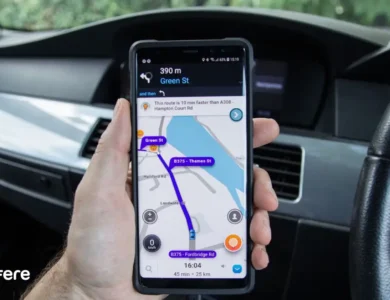آموزش تنظیمات اینترنت گوشی شیائومی برای تمامی اپراتورها


اطلاعاتی مهمی که شما باید پس از خرید گوشی شیائومی و وارد کردن سیم کارت خود به آن توجه کنید، تنظیمات اینترنت گوشی شیائومی است. اگر شما از سیم کارت های مختلف استفاده می کنید باید بدانید که این پیکربندی ها در اپراتورهای مختلف متفاوت است و اگر انجام نشوند به اینترنت دسترسی ندارید. در بعضی موارد کاربران پیکربندی سیم کارت را به صورت کامل و درست انجام نمی دهند اما با این وجود دسترسی به اینترنت دارند. این کاربران در استفاده از اپلیکیشن های گوگل، مثل کروم و پلی استور به مشکل خواهند خورد. در این مقاله به آموزش نکات مهم تنظیم و فعال سازی اینترنت انواع اپراتور در گوشی شیائومی می پردازیم.
آموزش تصویری قدم به قدم تنظیمات ایرانسل شیائومی
شرکت ایرانسل تنظیمات اینترنت گوشی شیائومی و موبایل های هوشمند دیگر را طوری طراحی نموده که کاربران قادر باشند پس از خرید گوشی با ساده ترین روش به اینترنت دسترسی داشته باشند. بهترین روش برای فعالسازی اینترنت گوشی استفاده از کد دستوری ایرانسل است. عملکرد کد های دستوری وابستگی به نوع سیستم عامل یا مدل گوشی ندارد.
با شماره گیری *555*4*2#از طریق خط ایرانسل، کد USSD اینترنت ایرانسل اجرا می شود.
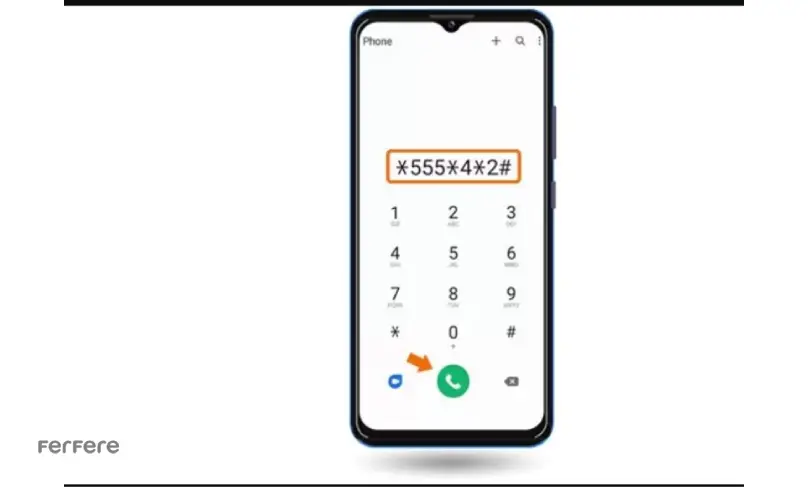
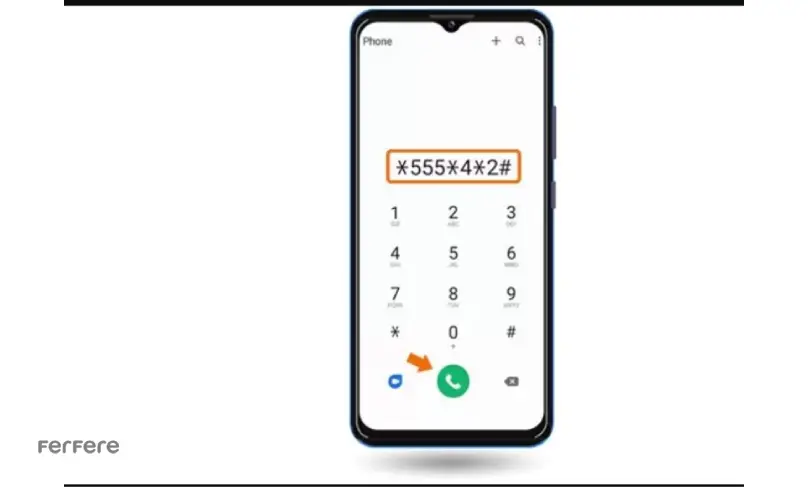
در مرحله بعد پیامکی حاوی تنظیمات(Configuration Message) برای شما ارسال می شود.
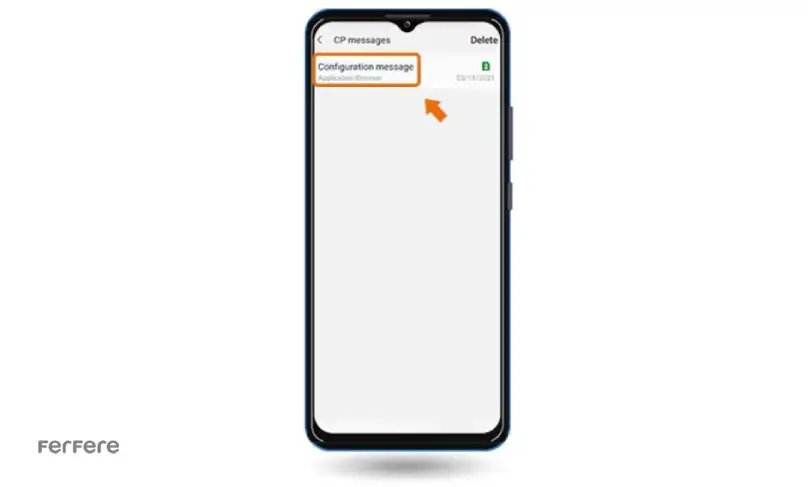
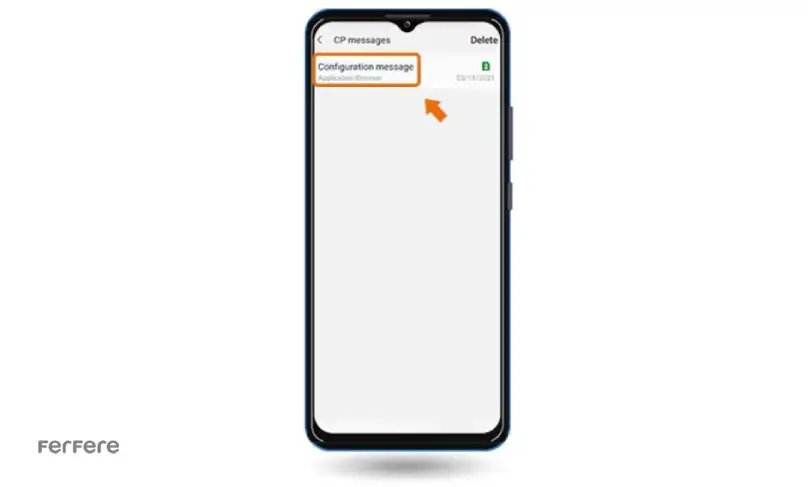
با انتخاب کردن این پیام به صفحه Configuration هدایت شده و گزینه نصب (install) را کلیک کنید.
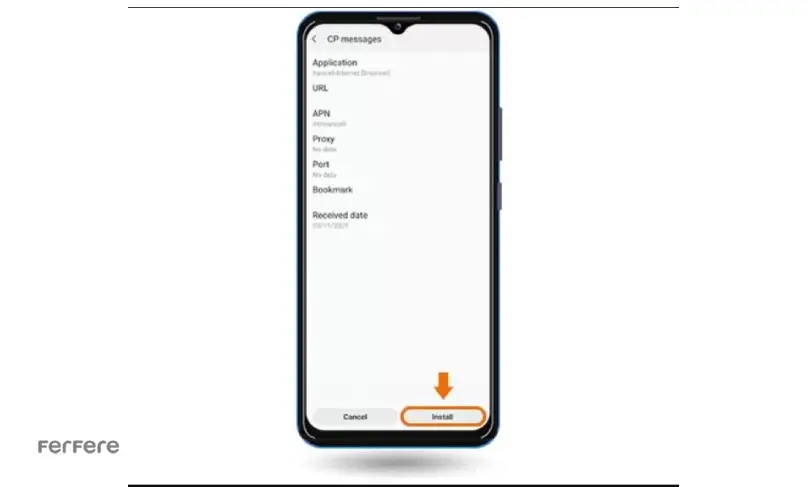
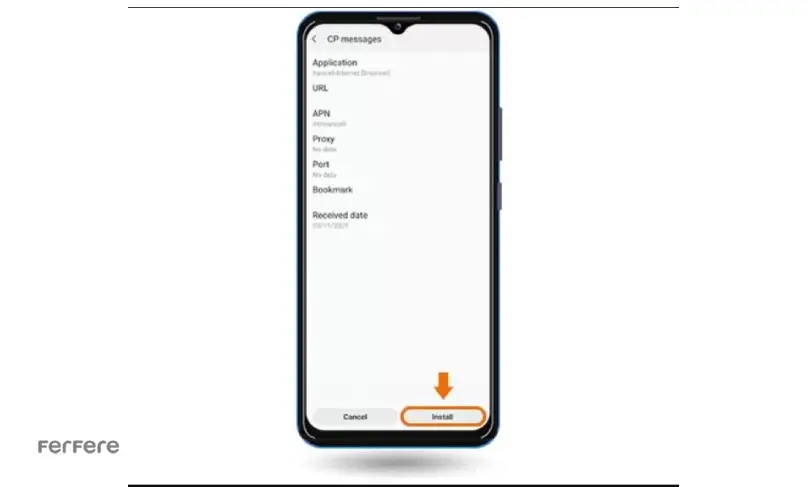
اگر از شما درخواست پین کد شود، کافیست عدد 1234 را وارد نمائید.
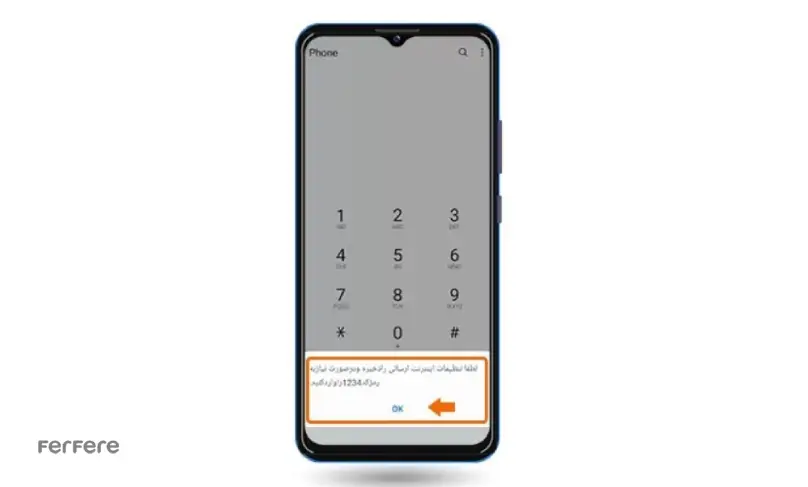
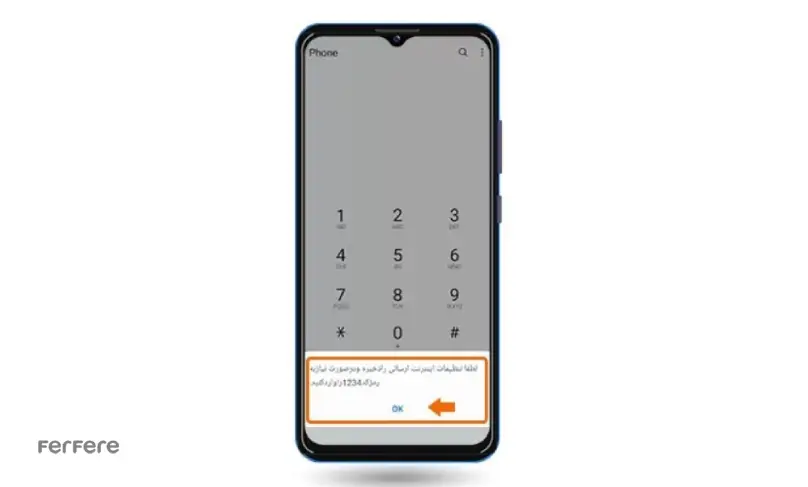
با انجام این مراحل نت گوشی شما با سیم کارت ایرانسل فعال می شود. اگر در انجام این روش با خطا مواجه شدید می توانید از روش دستی که در دیگر تیترهای مقاله توضیح داده شده، برای فعالسازی استفاده کنید.
یکی دیگر از ساده ترین روش های تنظیم اینترنت ایرانسل مراجعه به سایت رسمی این اپراتور است. بعد از ورود به سایت در فیلد مربوطه شماره خود را وارد کنید تا پس از زمان کوتاهی برایتان کد تایید در گوشی ارسال
شود. سپس کد را در قسمت مشخص شده وارد نمائید تا به قسمتی زرد رنگ تنظیمات هدایت شوید. در انتهای کار باید تیک گزینه ی اینترنت همراه را بزنید.
پیامکی حاوی تنظیم نقطه دستیابی برایتان ارسال شده، به ترتیب گزینه ی Configuration Message ، نصب و پس از آن Save را کلیک کنید تا نت گوشی شما با خط ایرانسل فعال شود.
فعال سازی اینترنت سیم کارت دوم در گوشی شیائومی
اگر از گوشی های دو سیم کارته شیائومی استفاده می کنید، تنظیمات اینترنت آن مشابه گوشی های تک سیم انجام می شود. برای هر سیم کارت به طور جداگانه تنظیمات مورد نظر را برای فعالسازی اینترنت وارد می کنید. توجه کنید که برای وصل شدن به نت باید از قسمت simcard settings سیم کارت مورد نظر را انتخاب کنید تا به راحتی وارد فضای اینترنت شوید.
انواع گوشی هوشمند تک سیم و دو سیم کارته در فروشگاه اینترنتی فرفره با تنوع بالا و قیمت مناسب موجود است.
تنظیمات اینترنت شیائومی به صورت دستی در تمام اپراتورها
برای پیکربندی گوشی Xiaomi برای اتصال به اینترنت مراحل زیر را انجام دهید.
- در بخش Settings روی گزینه simcard and mobile networks کلیک کنید.
- سیم کارت مورد نظر خود را برای اعمال تنظیمات اینترنت انتخاب کنید.
- گزینه Access Point Names (APN) را انتخاب کنید.
- برای ایجاد APN جدید روی بخش New APN کلیک کنید.
- بخش های Name و APN را با توجه به نوع اپراتور خود کامل کنید.
- با کلیک بر روی گزینه more، تنظیمات انجام شده را save نمائید.
تنظیمات کلی اینترنت شیائومی همین موارد است، اما در ادامه قسمت هایی از پیکربندی که در اپراتور های دیگر ممکن است متفاوت باشد توضیح داده شده است.
در گوشی های هوشمند Xiaomi امکان استفاده از فضای ابری شیائومی برای ذخیره و مدیریت داده وجود دارد.
تنظیمات اینترنت همراه اول گوشی شیائومی
با شماره گیری کد دستوری*10*231# پیامکی مبنی بر فعال سازی اینترنت همراه اول برای شما ارسال خواهد شد. با کلیک بر روی گزینه install سرویس اینترنت این اپراتور بر روی گوشی شما نصب خواهد شد و شما می توانید به اینترنت متصل شوید. در نظر داشته باشید تنظیمات اینترنت تاثیرات زیادی بر روی گوشی شما دارد مثلا در بعضی موارد تنظیم کاهش سرعت اینترنت یا همان حالت صرفه جویی در داده ها سبب افزایش عمر باتری گوشی شیائومی می شود.
اگر با انجام این روش موفق نشدید Internet را فعال کنید، مراحل زیر را امتحان نمائید.
در روش دستی، نام نقطه دسترسی را به صورت دستی وارد می کنید. در بخش setting، APN جدید ایجاد کنید. در قسمت Name عبارت MCI-GPRS و در قسمت APN عبارت mcinet را بنویسید. تنظیمات جدید را ذخیره کنید و APN جدید را فعال کنید. گوشی خود را روی حالت هواپیما قرار داده و بعد از چند ثانیه از این حالت خارج کنید. به این ترتیب گوشی شیائومی شما با موفقیت به اینترنت همراه اول دسترسی دارد.
تنظیمات اینترنت همراه اول گوشی شیائومی پوکو
گوشی های سری پوکو شیائومی با ویژگی های عالی و قیمت مناسب به بازار عرضه شدند. این محصول برای کاربرانی که به دنبال عملکرد خوب با قیمت اقتصادی هستند، گزینه ی خوبی است. برای اطلاع بیشتر از این سری گوشی های Xiaomi و قیمت آن به فروشگاه فرفره مراجعه کنید.
تنظیمات اینترنت گوشی شیائومی پوکو با خط همراه اول به دو روش انجام می شود. پیامک خالی یا پیامکی حاوی نام گوشی به 8088 ارسال کنید؛ یا می توانید کد دستوری *100# را شماره گیری کنید.
تنظیمات اینترنت همراه اول در گوشی شیائومی پوکو تفاوت زیادی با سایر گوشی های این شرکت ندارد. به همین دلیل علاوه بر این روش ها، به صورت دستی نیز می توانید دسترسی گوشی خود به اینترنت را فراهم کنید. مانند توضیحاتی که در بخش قبل آورده شده، در قسمت تنظیمات گوشی و Connections برای اضافه کردن نقطه دسترسی جدید(APN)گزینه add را کلیک کنید در ادامه کادر نام MCI-GPRS و برای مقدار APN mcinet را وارد کنید در آخر نیز تنظیمات انجام شده را save نمائید.
یکی از نکاتی که باید به آن توجه کنید این است که اگر به حالت fastboot گوشی شیائومی برای بروزرسانی یا رفع مشکلات نرم افزاری وارد شدید، پس از راه اندازی دوباره گوشی همراه، به بخش تنظیمات بروید تا از پیکربندی شبکه و اتصال به اینترنت اطمینان حاصل کنید.
تنظیمات اینترنت ایرانسل برای گوشی های شیائومی
برای اتصال به اینترنت به صورت دستی، در این روش نام نقطه دسترسی را تنظیم می کنیم.
- ابتدا وارد قسمت تنظیمات شبکه دستگاه شیائومی خود شوید.
- در بخش سیم کارت و اینترنت موبایل(simcard and mobile networks)، سیم کارت ایرانسل را انتخاب کنید.
- ساخت APN(نام نقطه دسترسی) جدید را لمس کنید
- بخش های Name و APN را با عبارت mtn کامل کنید. تا پرسرعت ترین نقطه دسترسی ایرانسل برای شما فعال شود، تا بتوانید به راحتی از نرم افزار های گوشی خود که نیاز به اینترنت دارند بهره ببرید.
- با کلیک بر روی گزینه more، تنظیمات انجام شده را save نمائید.
یکی دیگر از عملکرد های مناسب که تنظیمات اینترنت گوشی شیائومی برایتان فراهم می کند ردیابی گوشی های شیائومی است. این ویژگی به کاربران امکان ردیابی و مدیریت از راه دور را فراهم می کند تا بتوان در زمان دزدیده و گم شدن موبایل از طریق ردیابی محل دقیق گوشی را پیدا کنید. این شرایط فقط در زمان اتصال گوشی به شبکه قابل استفاده است.
تنظیمات اینترنت رایتل
برای پیکربندی Internet گوشی های شیائومی با خط رایتل ابتدا به قسمت setting بروید و گزینه مربوط به شبکه و اینترنت را انتخاب کنید. از بخش Mobile Network روی سیم کارت رایتل کلیک کنید تا وارد تنظیمات نقطه دسترسی شوید.
با انتخاب APN و گزینه ساخت جدید نقطه دسترسی(Add) کلیک کنید. و در کادرها اطلاعات زیر را وارد کنید.
نام: Raitel
نقطه دسترسی: Raitel.ir
توجه کنید در صورت درخواست نام کاربری و رمز عبور کلمه ی raitel را وارد کنید و سپس تنظیمات را ذخیره کنید. در انتها بهتر است یک بار گوشی را Restart کرده تا تغییرات اعمال شوند و سیم کارت رایتل اینترنت با سرعت و پهنای باند بهتری را در اختیار شما قرار دهد.
دیدگاه نهایی Internet Setting در گوشی شیائومی
در این مقاله تنظیم اینترنت در اپراتورهای مختلف را بررسی کردیم. که آشنایی با آن ها سبب می شود از تجربه کاربری بهتری با گوشی های شیائومی برخوردار شوید و از تمامی امکانات Xiaomi بهره ببرید.
برای پیکربندی Internet گوشی در هر یک از انواع اپراتور سیم کارت فقط باید APN مناسب آن را تنظیم نمائید و از اتصال به شبکه مطمئن شوید.
درست انجام دادن تنظیمات اینترنت گوشی های هوشمند به شما کمک می کند تا به خدماتی که اپراتورهای ایرانسل، همراه اول و رایتل برای سرعت اینترنت ارائه می کنند دسترسی داشته باشید.
سوالات متداول
ابتدا کد دستوری 5554*2# را شماره گیری کنید تا پیامک تنظیمات اینترنت ایرانسل برای شما ارسال شود. سپس پیام را انتخاب کرده و گزینه نصب (install) را بزنید.
به قسمت تنظیمات گوشی بروید، در بخش “سیم کارت و شبکه موبایل” (simcard and mobile networks)، سیم کارت ایرانسل را انتخاب کنید و APN جدیدی با نام mtn بسازید. تنظیمات را ذخیره کنید.
وارد تنظیمات simcard settings شوید، سیم کارت مورد نظر را انتخاب کنید و سپس تنظیمات اینترنت را برای سیم کارت دوم به همان روشی که برای سیم کارت اول انجام دادید، اعمال کنید.
کد دستوری 10231# را شماره گیری کنید. سپس پیامک تنظیمات را دریافت کرده و گزینه نصب (install) را بزنید تا اینترنت همراه اول فعال شود.
در قسمت تنظیمات گوشی به بخش APN بروید و APN جدیدی با نام MCI-GPRS و مقدار APN برابر با mcinet بسازید. تنظیمات را ذخیره و فعال کنید.
به تنظیمات موبایل بروید، سیم کارت رایتل را انتخاب کرده و APN جدیدی با نام Raitel و نقطه دسترسی Raitel.ir ایجاد کنید. سپس تنظیمات را ذخیره کنید.
بله، برای هر سیم کارت تنظیمات اینترنت را به صورت جداگانه می توانید انجام دهید. کافیست در بخش تنظیمات simcard settings، سیم کارت مورد نظر را انتخاب و تنظیمات APN را اعمال کنید.
اگر تنظیمات اینترنت به درستی انجام نشود، ممکن است برخی برنامه های گوگل مانند کروم و پلی استور به اینترنت دسترسی نداشته باشند. بهتر است تنظیمات APN دقیقاً طبق دستورالعمل های اپراتور انجام شود.
تنظیمات اینترنت مناسب به شما امکان می دهد از تمامی خدمات و برنامه های گوشی، مانند اینترنت پرسرعت و ردیابی دستگاه، به بهترین شکل استفاده کنید.
بله، هر اپراتور کد دستوری خاصی برای تنظیم اینترنت ارائه کرده است. با شماره گیری این کدها می توانید تنظیمات اینترنت را به سرعت روی گوشی خود اعمال کنید.